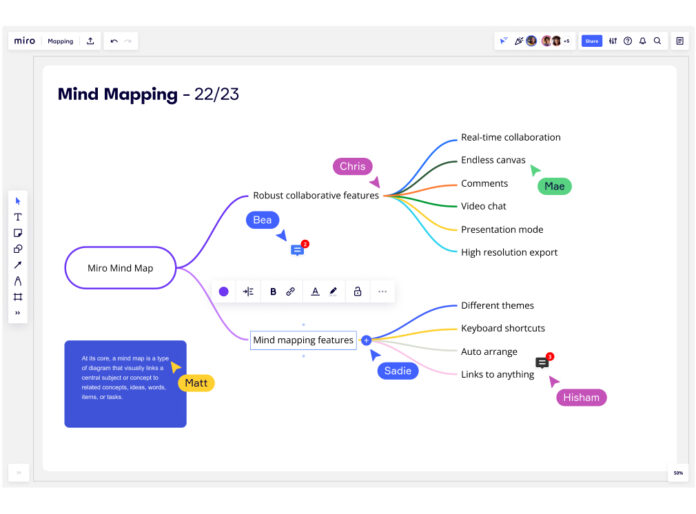Proje yönetimi alanında Miro öne çıkan araçlar arasında yer alıyor. Peki Miro nedir ve nasıl kullanılır?
Miro projeleri yönetmek, fikirleri paylaşmak ve işbirliği yapmak için kullanılan çevrimiçi bir işbirliği aracı görevi görüyor. 2011 yılında lansmanı yapılan ve son iki yılda kesintisiz deneyimi ve uzaktan çalışma kültürü sayesinde popülerlik kazandı.
Miro‘yu masaüstüne, mobil cihaza, tablete ve Surface Hub’a indirebiliyorsunuz. Ayrıca web sitelerinden bulut üzerinden erişebilirsiniz. Uygulama sürümleri, mobil cihazlarda sınırlı bir deneyime sahip. Yeni başlayan biriyseniz, bulut sürümünde öğrenmeye başlamanızı veya Miro’yu masaüstünüze indirmenizi öneriyoruz. Çeşitli üyelik seçenekleri sunuluyor. Bu yazıda, ücretsiz üyeliği ve bununla birlikte sunulan işlevleri tartışacağız.
Miro’ya başlarken
Miro’nun sayfasında giriş yaptıktan sonra Şimdi Başlayın’a tıklayın. Yeni bir sayfaya yönlendirileceksiniz. Ücretsiz bir kullanıcı olarak, yeni başlayanlar için yeterli diyebileceğimiz seçenekler mevcut. Böylelikle üç pano oluşturabilirsiniz ve düzenleyebilirsiniz. Daha sonra E-posta adresinize gönderilen onay kodunu giriniz. Yazılımı özelleştirilmiş bir deneyim üzere daha fazla ayrıntı belirtebilirsiniz. İşbirliğini başlatmak için ekip arkadaşlarını davet edebilirsiniz. İsterseniz bu adımı atlayabilirsiniz. Daha sonra odak alanınızı seçin. Seçenekler sizin için uygun değilse, bu adımı atlayabilirsiniz. Boş bir panodan başlayabilirsiniz.
- Miro’ya giriş yaptıktan sonra Yeni pano seçeneğine tıklayın ve ardından Paylaşılan bir pano oluştur seçeneğini seçin.
- Önceden tanımlanan bir şablon seçebilirsiniz. Ayrıca pencereyi kapatabilirsiniz. Boş bir pano ile başlayabilirsiniz.
- Boş panoda, mevcut seçeneklerden çerçeve tipini veya boyutunu seçebilirsiniz. Çerçeveler, panodaki alanları ayırmanıza, içeriği yapılandırmanıza ve yönetmenize yardımcı oluyor. Ayrıca bir çerçeveyi kolayca dışa aktarabilirsiniz.
- Özel bir çerçeve seçtikten sonra, ona yapışkan notlar, zihin haritaları, metin veya videolar ekleyebilirsiniz. Bir panoda birden çok çerçeveniz olduğunda, hepsini bir arada görüntülemek için uzaklaştırabilirsiniz.
Miro’da içerik gönderimi için birçok yöntem mevcut. Panonuzu doğrudan Slack veya Gmail üzerinden paylaşabilirsiniz. Ayrıca isteğe bağlı olarak panoyu bir kişi veya ekiple paylaşabilirsiniz. Onlara ilgili hakları atayabilirsiniz. Etiketleme özelliği, ekip üyelerini, yalnızca belirli pano kullanıcılarını veya bir ekip arkadaşını e-posta kimlikleri aracılığıyla bilgilendirmenizi sağlıyor. Yorumlar ve sorular arasında renk kodlaması yaparak ayrım yapabilirsiniz.